ОТ Клиентския панел в ionos.bg можете да създадете имейли, които ще функционират в адресите на Вашите домейни, зададени към сървъра. Използвайте инструкциите по-долу, за да разберете как да създадете нова входяща поща към хостинг в ionos.bg.
- Как да добавя нова входяща поща на моя сървър (секция WWW Услуги)?
- Как да добавя нова входяща поща на моя сървър (секция Поща)?
- Попълнете формуляра за създаване на нова входяща поща
За да създадете нова входяща поща и след това да можете да я използвате напълно, трябва да имате регистриран домейн, който е свързан с хостинг.
Можете да започнете създаването на имейл акаунт на две места в Клиентския панел:
В Клиентския панел в ionos.bg има две места, където можете да създадете нов имейл. Това са секции: WWW Услуги и Поща, които са достъпни след влизане в Клиентския панел в ionos.bg, в лявата част на екрана.
- Как да добавя нова входяща поща на моя сървър (секция WWW Услуги)?
- Как да добавя нова входяща поща на моя сървър (секция Поща)?
Как да добавя нова входяща поща на моя сървър (секция WWW Услуги)?
За да създадете нова входяща поща към хостинг в нов Клиентски панел в ionos.bg
- Влезте в Клиентския панел ionos.bg.
- Щракнете тук, за да научите как да се свържете с клиентския панел.
- Кликнете на секция от менюто: WWW Услуги, която се намира в лявата част на екрана.
- На екрана ще се покаже списък с всички Ваши сървъри (хостинги). Кликнете на бутон: Действия -> Създай входяща поща, намираща се на избрания сървър, на който искате да създадете входящата кутия.
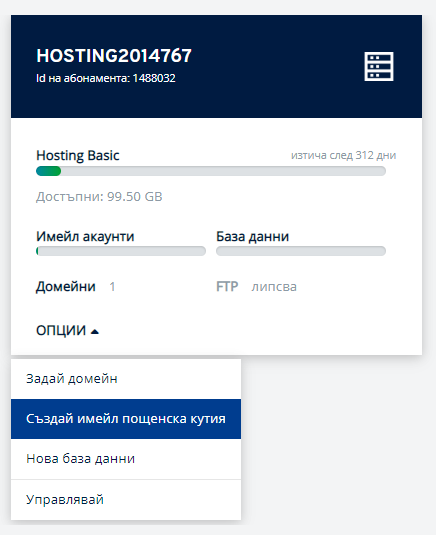
- Попълнете изведения формуляр, за да създадете нова входяща поща (информация, налична в края на статията). Създадената по този начин входяща поща ще може да се активира само в домейн, зададен към сървър, под който сте стартирали конфигурацията.
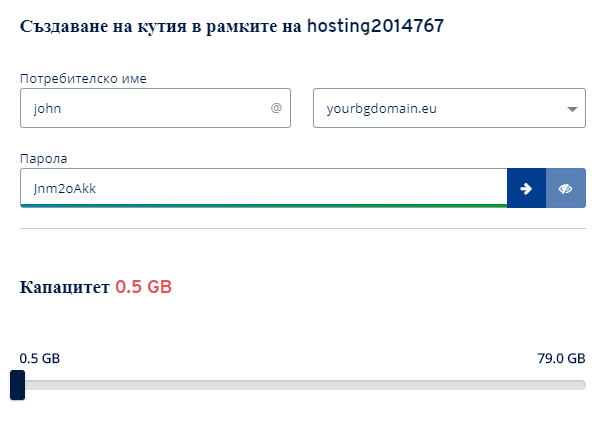
Как да добавя нова входяща поща на моя сървър (секция Поща)?
- Влезте в Клиентския панел ionos.bg.
- Щракнете тук, за да научите как да се свържете с клиентския панел.
- Кликнете на секция от менюто: Поща, която се намира в лявата част на екрана.
- На екрана ще се покаже списък с всички понастоящем създадени пощенски кутии на всички Ваши сървъри (хостинги). Кликнете на бутон: Добави, за да започнете създаването на нова входяща кутия.
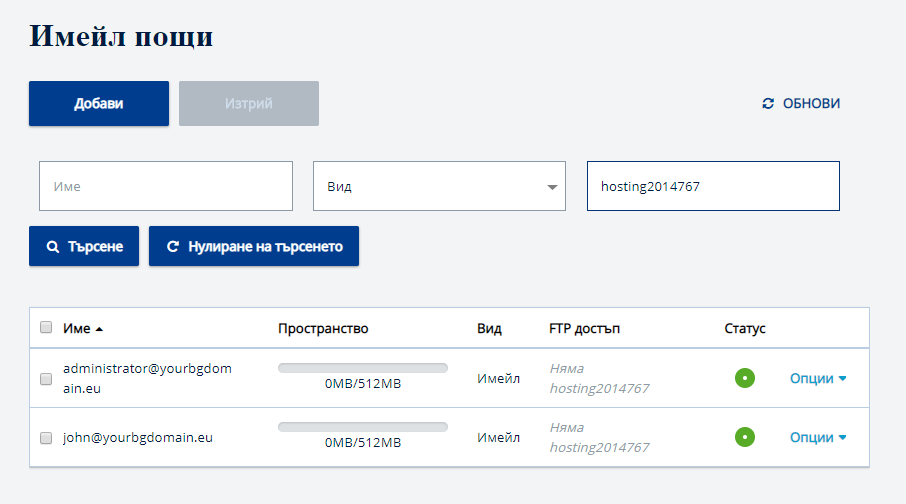
- В този изглед можете да определите създаването на имейл акаунт в зависимост от:
- домейна: въведете името на акаунта и домейна, в който акаунтът трябва да е активен. Входящата поща ще бъде създадена автоматично на сървъра, на който е зададен домейнът.
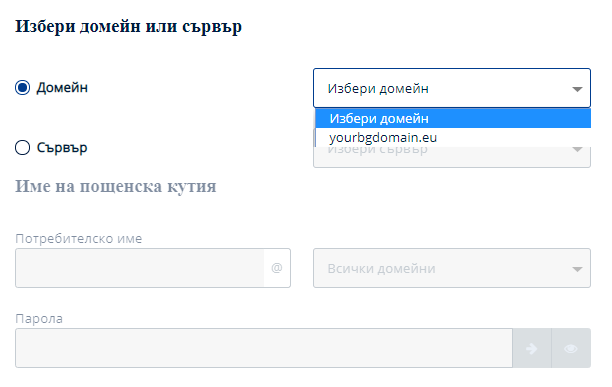
- сървъра: изберете сървъра, на който искате да създадете имейл акаунт, след което посочете неговото името и домейна, в който трябва да бъде активен. Механизмът, след като изберете сървъра, сам ще Ви подскаже, в кои домейни може да бъде създаден акаунтът. В списъка ще бъдат достъпни само домейни, които в момента са зададени към избрания сървър.
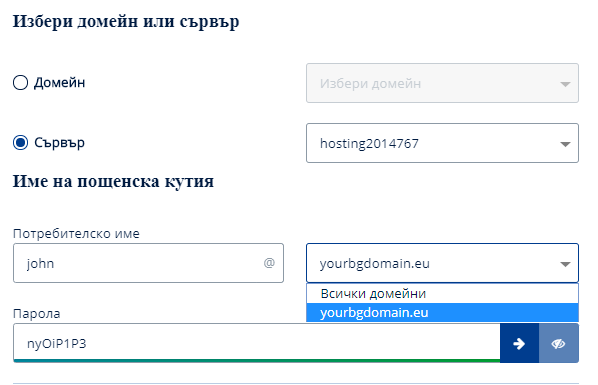
- домейна: въведете името на акаунта и домейна, в който акаунтът трябва да е активен. Входящата поща ще бъде създадена автоматично на сървъра, на който е зададен домейнът.
- След това попълнете формуляра за създаване на нова входяща поща, който се намира по-долу. Създадената по този начин входяща поща ще може да се стартира в конкретен домейн или в опцията @във всички домейни, което означава, че ще бъде активна във всеки домейн, зададен към избрания сървър. Тази функция е полезна, когато управлявате множество домейни, но искате да имате общ имейл акаунт (един) за всички адреси, напр. иван@домейн1.бг, иван@домейн.бг, иван@домейн3.бг. Можете също да създадете всеки от тези акаунти поотделно.
Попълнете формуляра за създаване на нова входяща поща
- В горната част на изведения екран, изберете домейн или сървър, на който искате да създадете входяща поща. Ако изберете конкретен домейн, ще можете да създадете нова входяща поща на сървър, към който е зададен избраният домейн. Ако обаче, изберете сървър, ще започнете създаването на нова входяща поща веднага в рамките на този избран сървър. Ако при тази стъпка изберете домейн, ще можете да създадете нова входяща поща в рамките на само един конкретен домейн. Ако в тази стъпка изберете сървър, ще можете да създадете нова входяща поща в рамките на всички домейни, зададени към този сървър или в рамките на един избран домейн.
- Име на кутия – въведете име, което ще се показва, наред с други в Клиентския панел в ionos.bgи ще се използва за свързване с дадена пощенска кутия. Моля, обърнете внимание, че въз основа на въведеното потребителско име ще бъде създаден имейл адрес.
- Домейн на кутия – по подразбиране входящата поща се създава в рамките на всички домейни, зададени към избран сървър.
Парола – посочете парола за достъп до входящата поща. - Пространство за поща (Капацитет) – тук посочете каква големина (MB) ще има създаваната входяща поща (минималния размер е 50MB).
- В секция: FTP разрешения, можете да определите дали създаваната входяща поща ще може да се свързва с FTP сървър и дали ще има достъп до резервно копие, разположено на FTP. Прочетете повече за входящите пощи с достъп до FTP.

- След като попълните всички необходими полета, кликнете на бутон: Запиши, в долната част на екрана, за да създадете нова входяща поща на избрания сървър.
- След като създадете нова входяща поща, ще бъдете автоматично пренасочени към секция от менюто: Поща, в която ще се покаже списък с всички входящи пощи, актуализирани с новата входяща поща. За да преминете към създаване на следваща входяща поща, следвайте отново всички посочени по-горе стъпки.След като създадете нова входяща поща, можете да преминете към нейните допълнителни настройки, напр. създаване на допълнителни адреси (алиаси), промяна на настройките за антиспам, настройка за пренасочване или активиране на асистент за отсъствие (т.нар. автоматичен отговор).
Електронна поща без ограничения за прикачени файлове
2 милиона потребители не могат да грешат. Изберете надежден имейл с календар, организация на задачите и без спам.

